Uključite web kameru na Windows 8 prijenosnom računalu
Videopozivi su vrlo popularan oblik komunikacije za danas jer je mnogo zanimljivije komunicirati s sugovornikom kad je vidite. No svi korisnici ne mogu upotrebljavati tu značajku jer ne mogu uključiti web-kameru. Zapravo, ništa nije komplicirano, au ovom ćete članku pronaći detaljne upute o korištenju web kamere na prijenosnom računalu.
sadržaj
Uključite web kameru u sustavu Windows 8
Ako ste sigurni da je kamkorder povezan, ali iz nekog razloga ne možete ga koristiti, vjerojatno je jednostavno niste postavili prijenosno računalo za rad s njom. Povezivanje weba bit će ista, bez obzira je li ugrađena ili prijenosna.
Pažnja molim te!
Prije nego što učinite bilo što, provjerite imate li najnoviju verziju softvera koji vam je potreban za korištenje softvera. Možete ga preuzeti na službenim stranicama proizvođača ili jednostavno koristiti posebni program (na primjer, DriverPack rješenje ).
Pročitajte također: Kako ažurirati upravljački program na vašem računalu
U sustavu Windows 8 ne možete se samo uključiti i uključiti web-kameru: za to morate koristiti program koji poziva uređaj. Možete koristiti standardne alate, dodatni softver ili web-uslugu.
Način 1: Korištenje Skype-a
Da biste postavili web-kameru za rad skype , pokrenite program. Na ploči s vrha potražite stavku "Alati" i idite na "Postavke" . Zatim idite na karticu "Video Settings" i odaberite željeni uređaj u stavci "Odabir web kamere" . Sada, kada upućujete videopozive na Skypeu, slika će se emitirati iz odabranog fotoaparata.
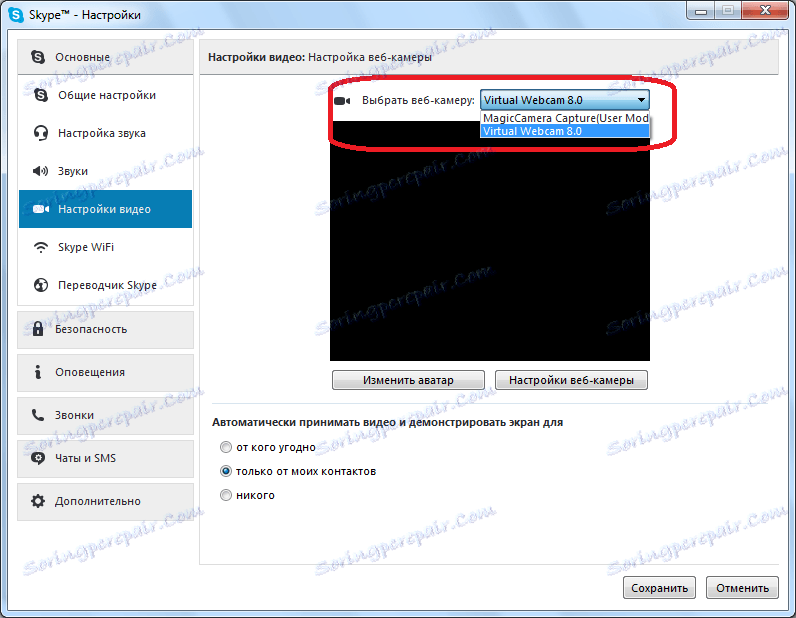
Pročitajte također: Kako konfigurirati kameru u Skypeu
Način 2: Korištenje web usluga
Ako želite raditi s kamerom u pregledniku s web servisom, ne postoji ništa previše komplicirano. Idite do željenog web mjesta i čim se usluga pristupa web-kameri, od vas će se tražiti da dopustite da se uređaj koristi. Kliknite odgovarajući gumb.
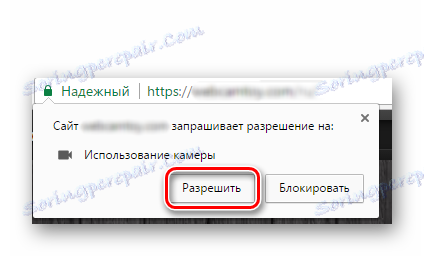
Treća metoda: Koristeći redovita sredstva
Windows također ima poseban alat koji vam omogućuje snimanje videozapisa ili snimanje fotografije s web kamere. Da biste to učinili, samo idite na "Start" i na popisu aplikacija pronađite "Kamera" . Radi praktičnosti, upotrijebite Pretraživanje.
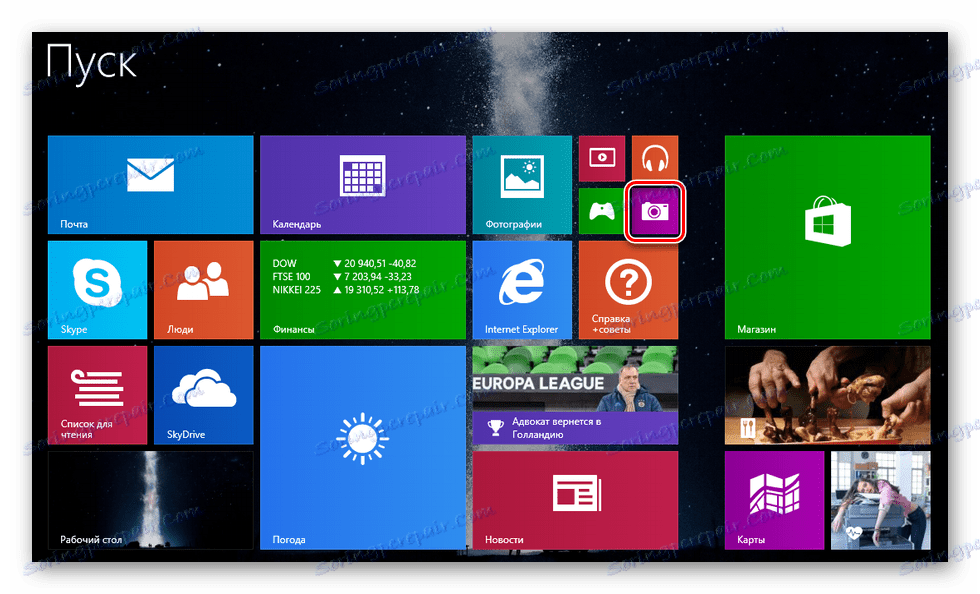
Tako ste naučili što učiniti ako web kamera na prijenosnom računalu sa sustavom Windows 8 ne funkcionira. Usput, ova uputa je ista za ostale verzije ovog OS-a. Nadamo se da bismo vam mogli pomoći.